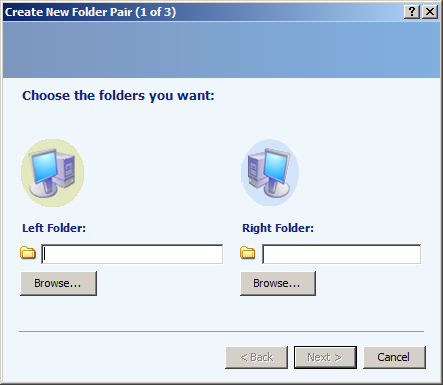SyncToy — различия между версиями
Материал из Фабиус wiki
Hisava (обсуждение | вклад) м (→Смотрите также) |
Hisava (обсуждение | вклад) м (→Смотрите также) |
||
| (не показаны 3 промежуточные версии этого же участника) | |||
| Строка 1: | Строка 1: | ||
| − | SyncToy - это программа Майкрософт для синхронизации двух папок | + | [[SyncToy]] - это программа Майкрософт для синхронизации двух папок |
[https://www.microsoft.com/en-us/download/details.aspx?id=15155 Страница загрузки программы SyncToy 2.1] | [https://www.microsoft.com/en-us/download/details.aspx?id=15155 Страница загрузки программы SyncToy 2.1] | ||
| Строка 16: | Строка 16: | ||
* зеркалирование без удаления | * зеркалирование без удаления | ||
| − | Для сохранения фабиуса нам подходит | + | Для сохранения фабиуса нам подходит третий вариант ( в программе он называется ''Contribute'' ) |
| − | + | ||
= Создание расписания = | = Создание расписания = | ||
| − | |||
По-умолчанию, программа работает "в ручном" режиме. Т.е. необходимо нажимать мышкой ''Run'' для запуска. Это не удобно | По-умолчанию, программа работает "в ручном" режиме. Т.е. необходимо нажимать мышкой ''Run'' для запуска. Это не удобно | ||
| Строка 33: | Строка 31: | ||
= Смотрите также = | = Смотрите также = | ||
| − | |||
[https://en.wikipedia.org/wiki/SyncToy Википедия о SyncToy] | [https://en.wikipedia.org/wiki/SyncToy Википедия о SyncToy] | ||
| − | |||
| − | |||
Текущая версия на 11:02, 11 января 2020
SyncToy - это программа Майкрософт для синхронизации двух папок
Страница загрузки программы SyncToy 2.1
Используя SyncToy.exe Вы настраиваете две папки, которые могут синхронизироваться друг с другом
Существует 3 режима синхронизации
- полная
- зеркалирование
- зеркалирование без удаления
Для сохранения фабиуса нам подходит третий вариант ( в программе он называется Contribute )
Создание расписания
По-умолчанию, программа работает "в ручном" режиме. Т.е. необходимо нажимать мышкой Run для запуска. Это не удобно
Для автоматизации создаем файл
sync.cmd
Внутри которого пишем
c:\"Program Files"\"SyncToy 2.1"\SyncToyCmd.exe -R >> c:\Test\log.txt
Теперь необходимо добавить задание sync.cmd в планировщик Windows